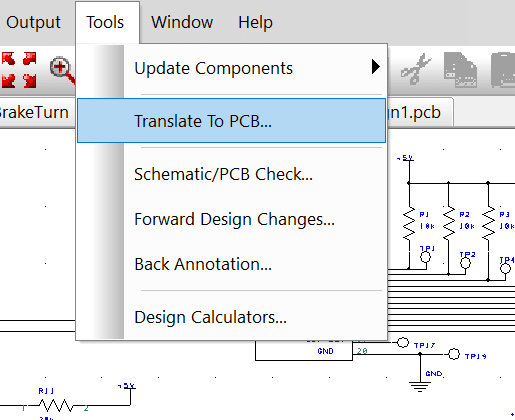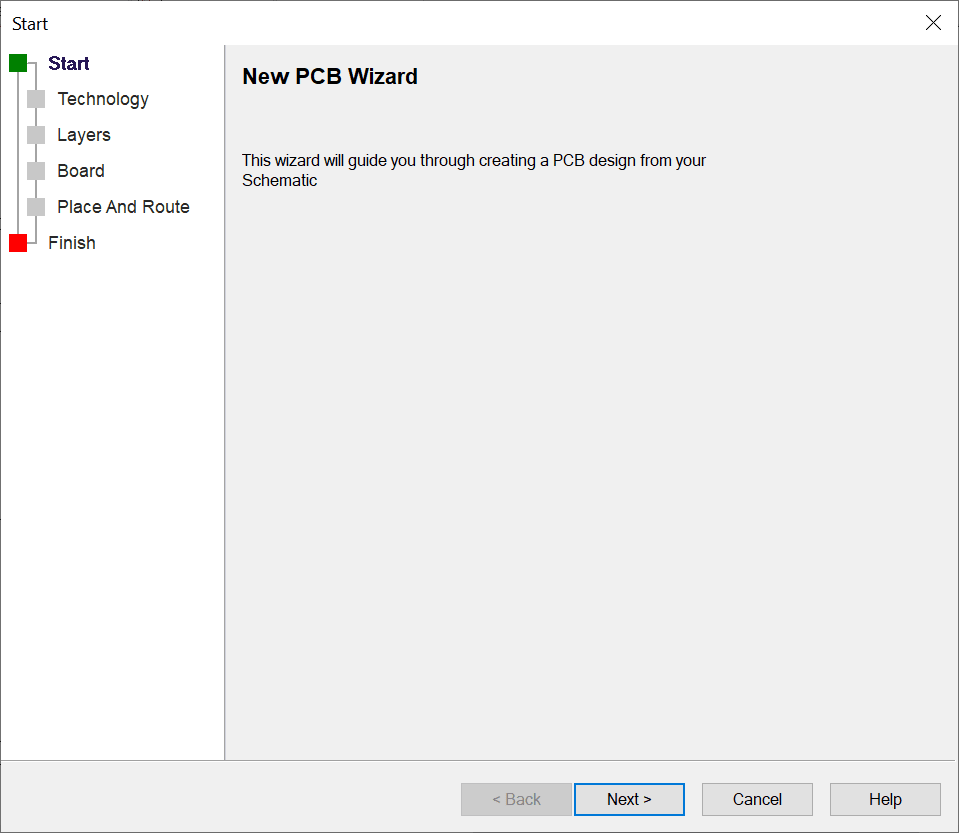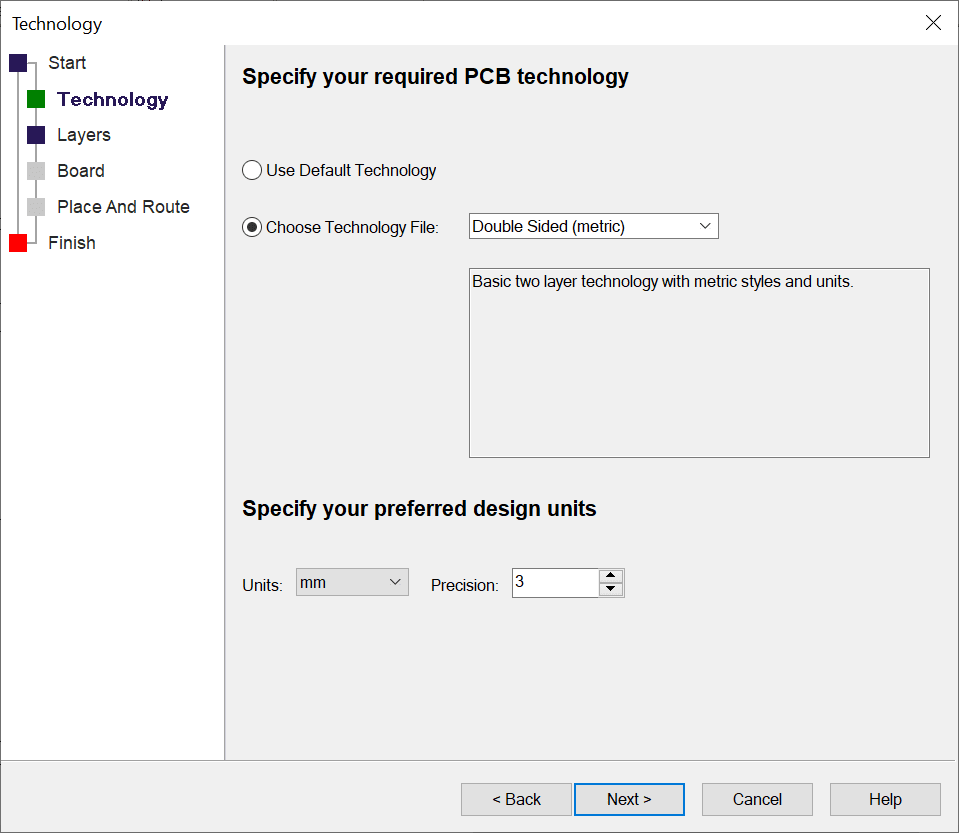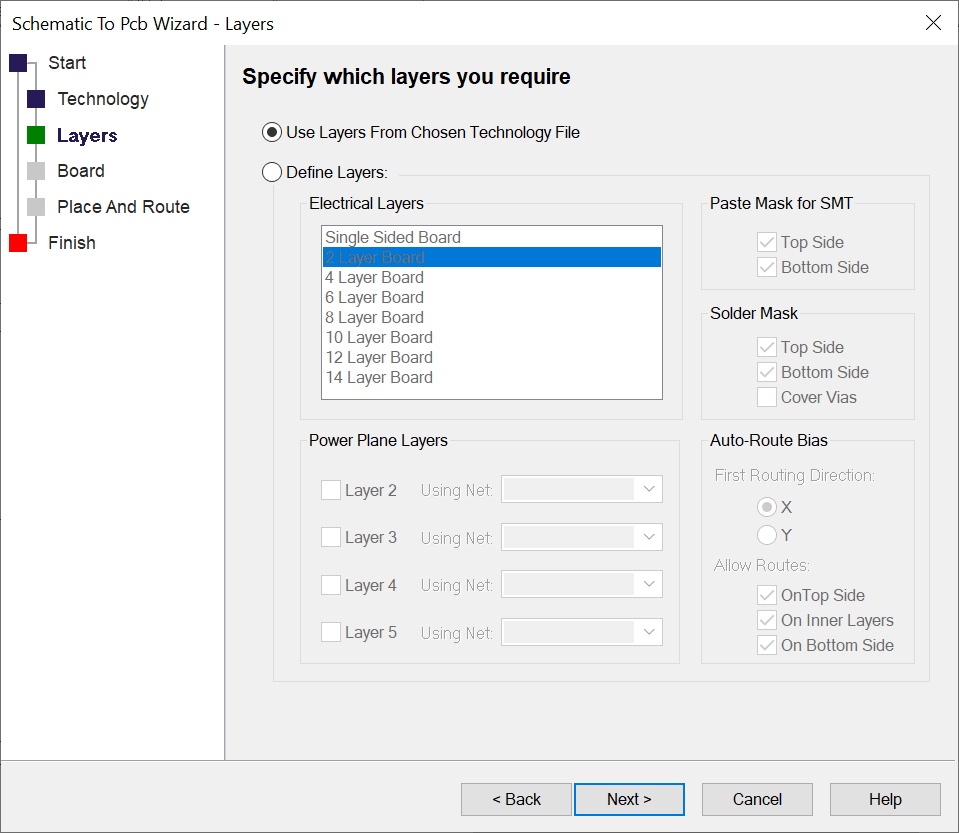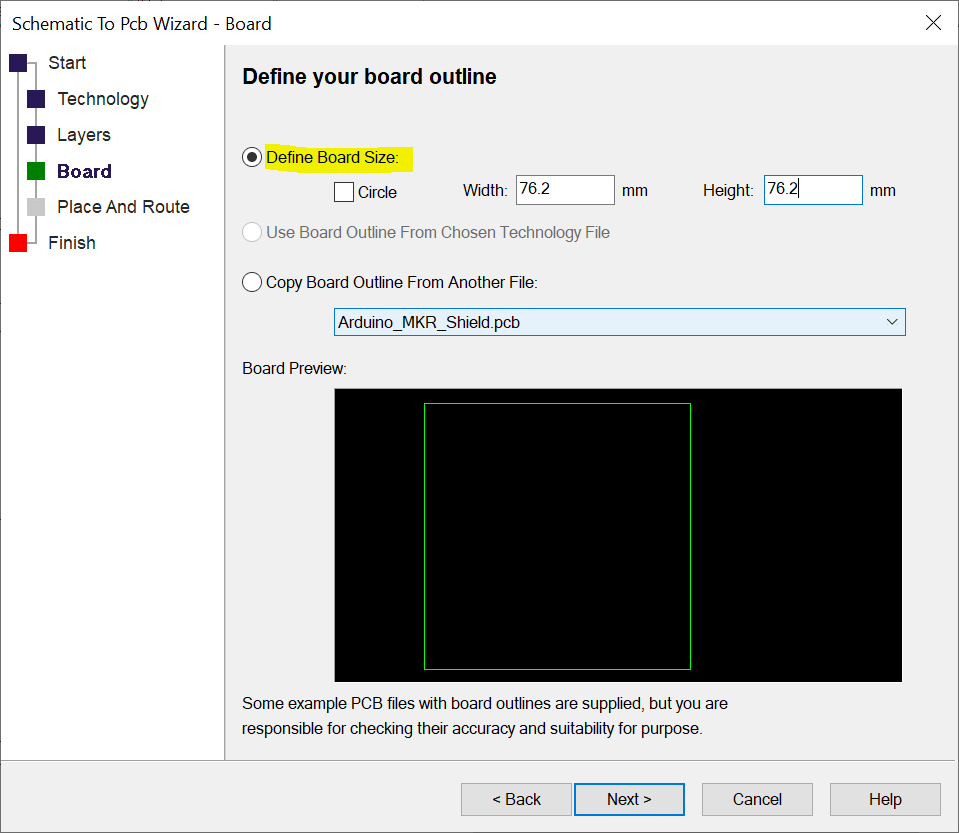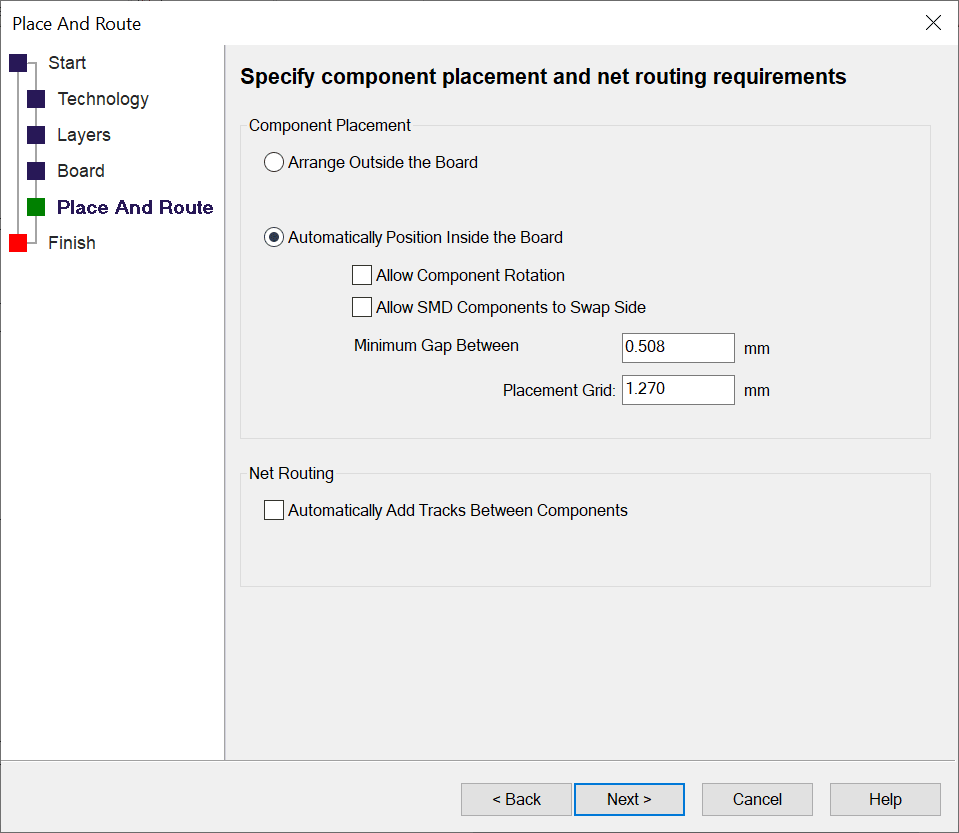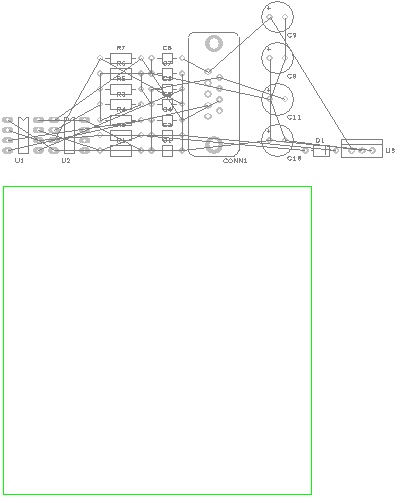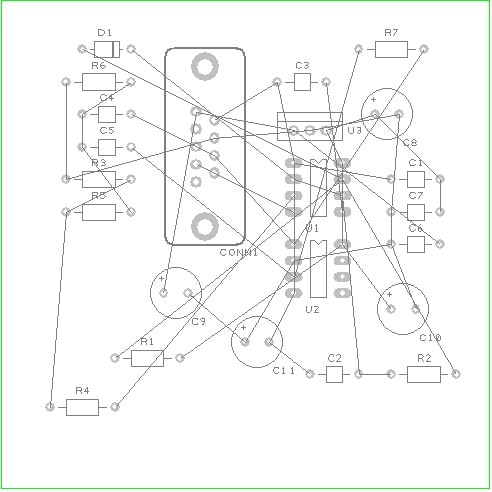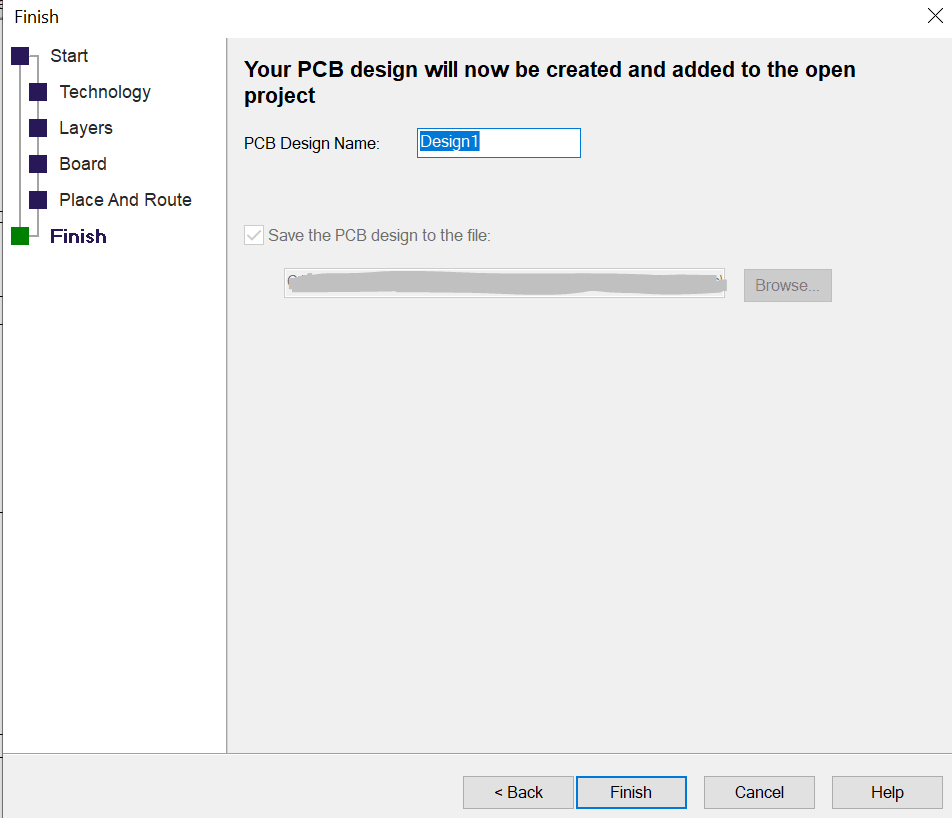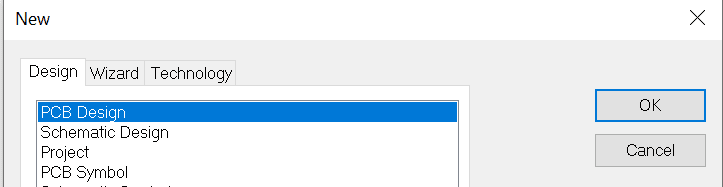如何将原理图转换为 PCB?
关注教程How do you feel about this tutorial? Help us to provide better content for you.
Thank you! Your feedback has been received.
There was a problem submitting your feedback, please try again later.
What do you think of this tutorial?
本教程需要:
DesignSpark PCB V11.0.0如果您已经在 DesignSpark PCB 中创建了一个原理图,在开始 PCB 设计之前的最后一个步骤是将原理图设计转换为 PCB 设计。
如果您希望进行这种转换,请从工具菜单中选择转换为 PCB 并使用转换为 PCB 选项。
这时将显示新建 PCB 向导。无论您是通过使用转换为 PCB 选项还是通过使用新建选项和 PCB 设计来创建 PCB 设计,您都会看到新建 PCB 设计向导。
新建 PCB 向导
这个向导为您提供了一组对话框,它将指导您在 PCB 设计编辑器中按顺序定义您的设计的各个方面。在任何时候按 <F1> 键,都可以打开每页的帮助。
点击下一步 >进入下一页。您也可以在左上方的列表中点击您需要的页面名称,但我们建议您按顺序打开向导页面。
在开始页面上勾选同意免责声明的方框。您必须勾选它才能继续。在您勾选它之后,它不会再显示。点击下一步 > 继续。
技术页面允许您预先定义一个技术文件和您的设计单位。技术文件允许您创建一套尺寸(样式)和设计间距规则,以便您以后在不同的设计中反复使用它们。这使您能够与命名规范和标准保持一致。它还为您提供了一种快速进入设计界面的方法。
这里定义的单位和单位精度是为了让您能够快速进入设计界面,但在设计过程中,您可以随时改变它们。
在我们的例子中,选择选择技术文件:(我们想使用一个现有的文件),并从下拉列表中选择双面(公制)Double Sided (Metric)。
对于单位:选择 mm 和 3 作为精度。
点击下一步 > 继续。
如果您指定了一个技术文件,图层页面允许您改变该文件的图层。在我们的例子中,我们将保留选中使用所选技术文件中的图层选项。选择这个选项将显示技术文件中的内容,但您不能编辑它们,只能查看它们。在任何时候,您都可以在 PCB 设计中改变这些设置,这个对话框使您能够看到所选的内容,并预先修改设置。
如果您决定对图层进行修改,应该选择定义图层按钮。如果您充分了解对图层进行修改会带来什么后果,您就可以使用这个方法。保留选中使用所选技术文件中的图层选项。
点击下一步 > 继续。
您现在应该使用电路板页面定义电路板轮廓的形状和大小。您可以将您的电路板定义为一个矩形/正方形,或一个圆形,并用当前单位定义它的宽度/高度或直径。
如果您选择的技术文件包含一个电路板轮廓,您可以选择使用这个轮廓。
您也可以选择 Copy Board Outline From Another File(从另一个文件中复制电路板轮廓)(另一个 PCB 设计文件或不同的技术文件)。如果使用 PCB 设计文件的电路板轮廓,PCB 文件必须位于技术文件夹中。
在我们的例子中,选择定义电路板尺寸,并将宽度和高度分别设置为 76.2。
点击下一步 > 继续。
放置和布线页面允许您让 DesignSpark PCB 自动放置元件,然后使用自动布线器对其进行布线。
在元件放置下,您可以选择将元件排列在电路板之外,将它们按类型堆放在电路板的轮廓之外。这使您更容易看到和手动放置它们。
使用自动放置在电路板内将元件放在电路板上。它将试图找出在电路板上排列元件的最佳方法,以使线路的总长度尽可能短,而又不至于把它们挤得太紧。这两个控件将使您能够根据自己的偏好和您的装配或制造过程来定义元件的放置方式。
在我们的例子中,将元件之间的最小间隙和放置网格值分别改为 2.54(mm)。我们将在各元件之间留出足够的空间。如果您想要减少各元件之间的空间,您可以在 PCB 编辑器中运行工具菜单中的自动放置元件 > 选项,您不需要再回到新建 PCB 向导中。在为设计布线之前,这可能是一个反复试验的过程。
不要忘了,即使自动放置选项已经为您完成了放置,您也可以在任何时候手动放置元件,通过选中和拖动它们来完善放置(后面会有更多介绍)。
勾选在元件之间自动添加线路框,让布线器将原理图网表转换为 PCB 线路。只有当您在上面一节中选择了自动放置元件时,这才可用。如果您打算手动布线,或在运行自动布线器之前需要改变设计,请不要勾选它。您可以在 PCB 设计中使用工具菜单中的 自动布线网络 Auto Route Nets >选项来运行这个选项。
在我们的例子中,勾选这个框,让自动布线器为您的设计布线(如果您决定使用手动布线选项,您可以取消勾选它)。
点击下一步 > 继续。
使用完成页面来设置您的 PCB 设计名称,并将其保存到一个文件中。默认情况下,PCB 设计名称将与原理图设计名称相同。但也有例外情况,然而,保持相同的名称是有用的,特别是在运行诸如推送设计更改之类的选项时,它将寻找具有相同名称的相反设计类型。
在任何时候(在您点击“完成”按钮之前),您都可以从显示的列表中选择页面名称,返回到之前的某个页面。
点击完成按钮时,您将进入 PCB 设计编辑器,然后您就可以开始使用您的 PCB 设计了。您的设计背景将是黑色的,我们已经改变了图片的颜色,以便您在 PDF 文件中查看。
在没有原理图的情况下开始一个新的 PCB 设计
如果您打算在不使用原理图设计的情况下开始一个新的 PCB 设计,从文件菜单中选择新建,并选择 PCB 设计选项。